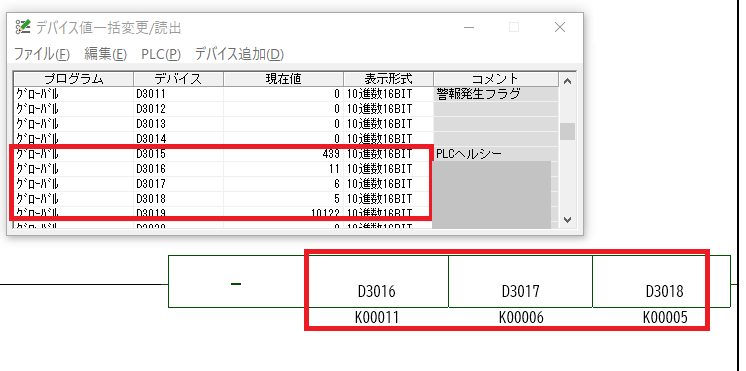2023年8月6日

現場の状況を机上で再現する方法としてシミュレーション時にデバイスメモリを書き込むという手法をよく行います。三菱電機の場合はPLC書込時にデバイスメモリやファイルレジスタの選択が出来るのでわかりやすいのですがKEYENCEの場合はひと手間掛ける必要がありますね。まずはデバイスメモリを保存するところから紹介します。
KEYENCEの場合、PLC読出し時にチェックを入れることでデバイス値をプロジェクトの中に保存することが出来ます。
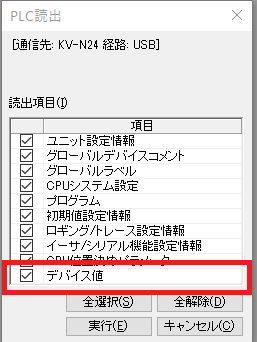
ところがPLCに転送する際はこの「デバイス値」が表示されません。
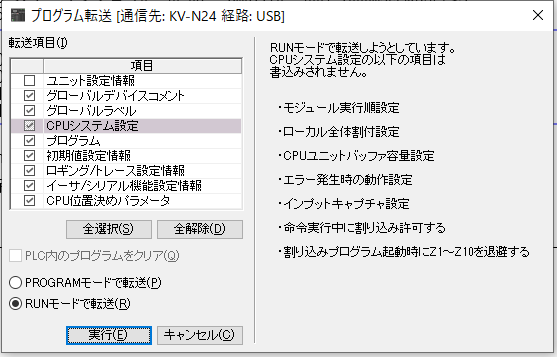
このデバイスデータはプロジェクトフォルダの中に収納されており、PlcDeviceValue.csvという名称のcsv形式のファイルで保存されています。もちろんExcelで開くことが出来るので中身を編集することも出来ます。

シミュレータへデバイスデータを書き込むにはモニタ/シミュレータから「デバイス値一括変更/読出し」を選択し開いたウィンドウから「CSV/TXTファイルを開く」でファイルパスを指定してPlcDeviceValue.csvを選択します。大きなファイルなので読み込むまで時間がかかります。
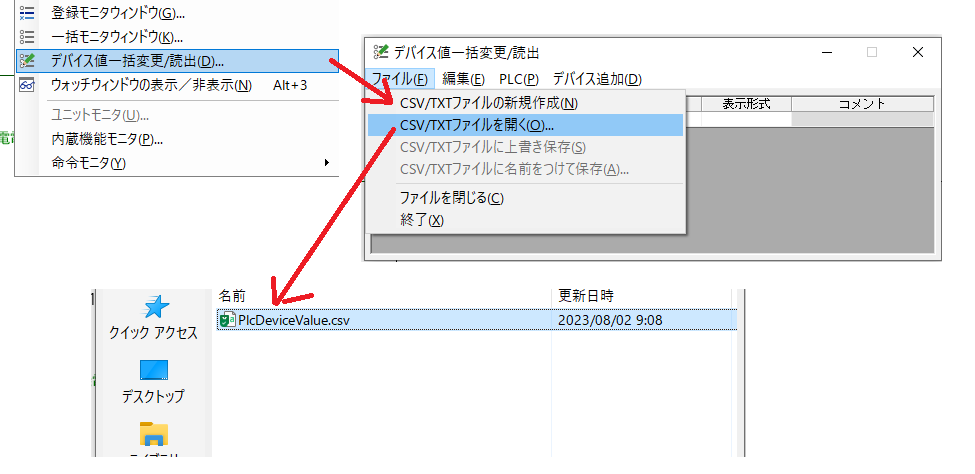
読み出したファイルをシミュレータに書き込みます。PLCメニューから「PLCへ全項目書込」を選択します。
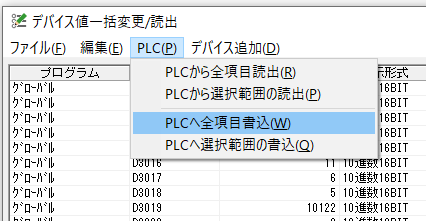
書込前は現場と違うデータでしたが

書込み後は現場と同じデータに書き換わります。